从业 7 年来,搭建过不下 10 个网站,就个人博客而言,就已经搭建过 4 次,中间换了 4 个框架,从最早的 Hexo,再到 Django,再到 Sphinx,再到 Wordpress。
而最后一个 WordPress 比较重,需要消耗不少服务器资源,访问人数多了后,也比较卡,弃用的念头已经非常强烈,刚好前两天服务器到期,就打算重新换个轻量的静态框架。
经过一番调研,出于颜值和性能的要求,最终选择了 Hugo !不可否认,选择 Hugo 也有一部分原因是我当前以 Go 开发为主,就跟当初写 Python 代码时,选择用 Sphinx 搭建同理。
以下操作仅以 macOS 为例,Windows 请自行尝试,除了工具安装方式有区别外,其他区别不大,可放心食用。
1. 安装 Hugo
首先在电脑上安装 hugo 二进制
brew install hugo
初始化站点
hugo new site iswbm.com
初始化 git 仓库
git init
git add -A
git commit -m "first commit"
git branch -M main
git remote add origin git@github.com:iswbm/iswbm.com.git
2. 引入主题
让我决定选择使用 hugo,其实就是无意中浏览了 pseudoyu 的个人站点(https://www.pseudoyu.com/),非常钟意这个主题。
pseudoyu 使用的是 hugo-theme-den 主题,并基于此主题做了一些个性的定制。
而 pseudoyu 关于此部分的定制貌似没有在 github 上更新,于是我只能自己研究将搜索植入主题中。
要使用我改过的主题,可以按照我的步骤来操作
# 添加子模块
git submodule add https://github.com/iswbm/hugo-theme-den.git themes/hugo-theme-den
后续如果我的主题有更新,你都可以直接使用如下命令来更新
git submodule update --remote
hugo-theme-den主题会提供了实例配置与初始页面,开始使用主题时可以将其 exampleSite/ 目录下的文件复制到站点目录下,在此基础上进行调整配置。
cp -rf themes/hugo-theme-den/exampleSite/* ./
初始化主题基础配置后,我们可以在 config.toml 文件中进行站点细节配置,具体配置项参考各主题说明文档。
将拷贝过来的文件,加入到自己的仓库中
git add -A
git commit -m "use hugo-theme-den"
3. 发布新文章
通过 hugo new 命令可以在 content/zh 目录下新建文章
hugo new posts/first-post.md
模板的内容,可以自行修改 archetypes/default.md ,我的模板是
---
title: '{{ replace .File.ContentBaseName "-" " " | title }}'
date: {{ .Date }}
draft: false
lastmod: {{ .Date }}
tags: ["python"]
categories: ["Programming"]
authors:
- "iswbm"
---
新建文章后,用 vscode 或 typora 等 markdown 编辑器可以写一些内容。
完成内容的补充后,可以用如下命令直接运行 http 的服务器(若你的模板里指定draft=true,这里就直接执行 hugo server 即可)
hugo server --buildDrafts --ignoreCache
然后访问 http://localhost:1313
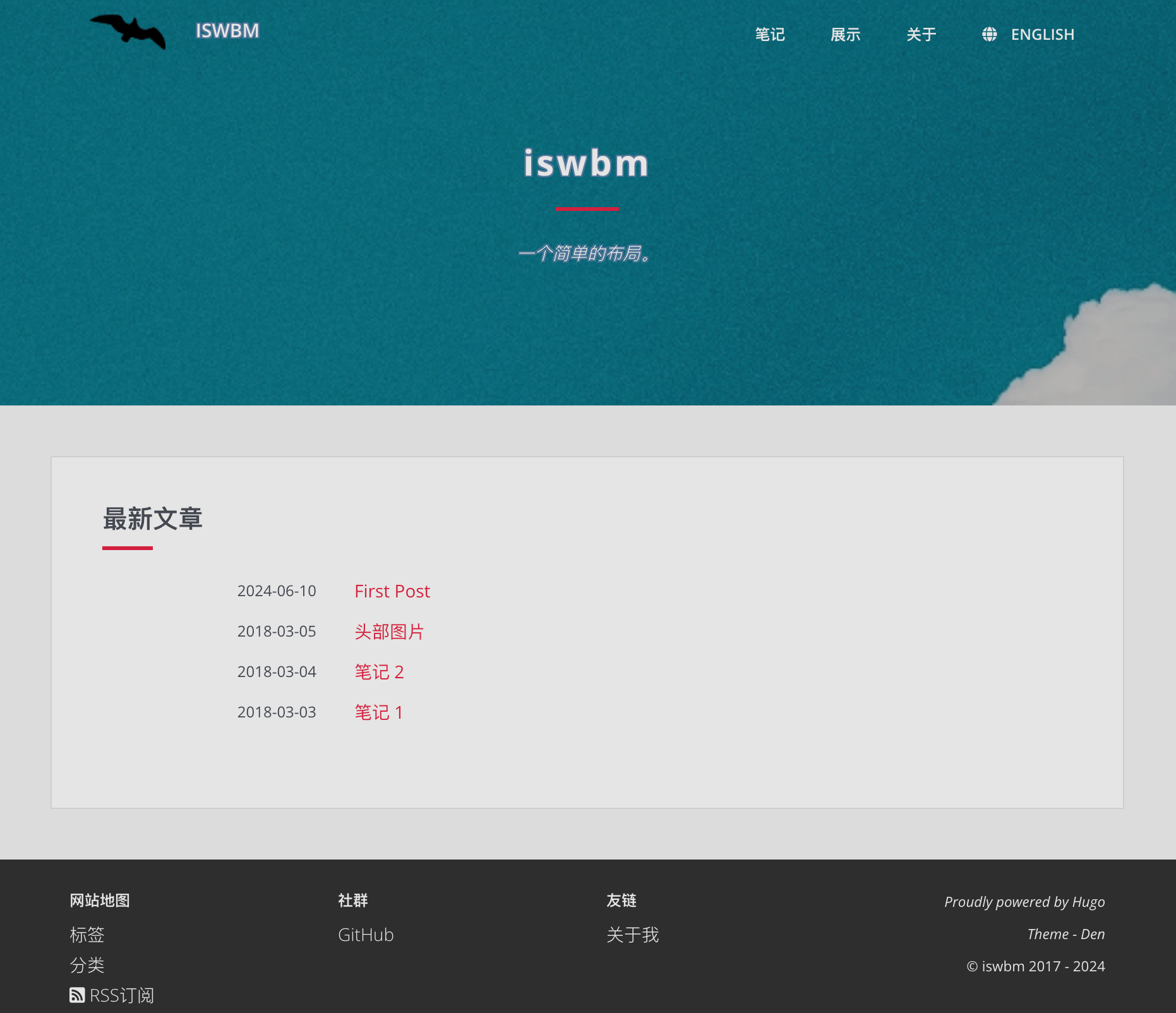
4. Pagefind 搜索
在个人博客支持文章搜索,是一个非常刚需的需求。
正常的网站都是在后端检索再返回给前端,但 hugo 生成的是静态的 HTML 文件,想要在这样的网站上支持搜索,就得提前将网站的文章进行分析,生成静态的索引文件。
用 Pagefind 可预生成索引文件,后续用户的搜索全部在客户端完成,可以快速加载并减少服务器负载,是一种非常轻量的解决个人博客搜索的方案。
Pagefind 是开源项目
- 仓库地址:https://github.com/CloudCannon/pagefind
- 二进制下载:https://github.com/CloudCannon/pagefind/releases
使用时只需要下载二进制文件即可,以本人是 macOS 的为例(根据自己电脑选择合适的二进制版本)
wget https://github.com/CloudCannon/pagefind/releases/download/v1.1.0/pagefind-v1.1.0-x86_64-apple-darwin.tar.gz
tar -xvf pagefind-v1.1.0-x86_64-apple-darwin.tar.gz
mv pagefind /Users/iswbm/.local/bin/
若不创建任何的配置文件,可以直接将关键配置以参数形式指定
pagefind --source public --bundle-dir pagefind
也可以将配置写入配置文件中,在项目根目录创建 pagefind.yml
# 生成的 pagefind 的目录
site: "public"
output-path: "pagefind"
# 指定要索引的源目录,通常是 Hugo 生成的静态文件目录
#contentDir: "public"
# 指定输出索引文件的目录
#indexDir: "static/pagefind"
# 指定静态文件的 URL 前缀,这通常与你的 Hugo 网站的 URL 结构相匹配
#baseURL: "https://example.com"
# 指定要索引的文件类型,例如 .html
indexDocs: [".html"]
# 指定要排除索引的文件或目录的 glob 模式
excludeFiles: ["**/404.html", "*/noindex/*"]
# 指定要包含的字段,这些字段将被索引用于搜索
fields: ["title", "description", "content"]
# 指定用于生成摘要的字段
excerptField: "excerpt"
# 指定用于搜索结果标题的字段
titleField: "title"
# 指定用于搜索结果 URL 的字段
#urlField: "link"
# 指定用于搜索结果内容的字段
#contentField: "content"
# 指定是否将 HTML 内容转换为纯文本
#htmlAsText: true
# 指定是否启用对中文语言的支持
chinese: true
# 指定是否在控制台中显示详细的日志信息
verbose: false
# 指定是否跟踪堆内存使用情况
traceHeap: false
# 指定是否启用调试模式
debug: false
以后只需要直接执行 pagefind ,就会在 public/zh 目录下生成 pagefind 目录(即索引文件)
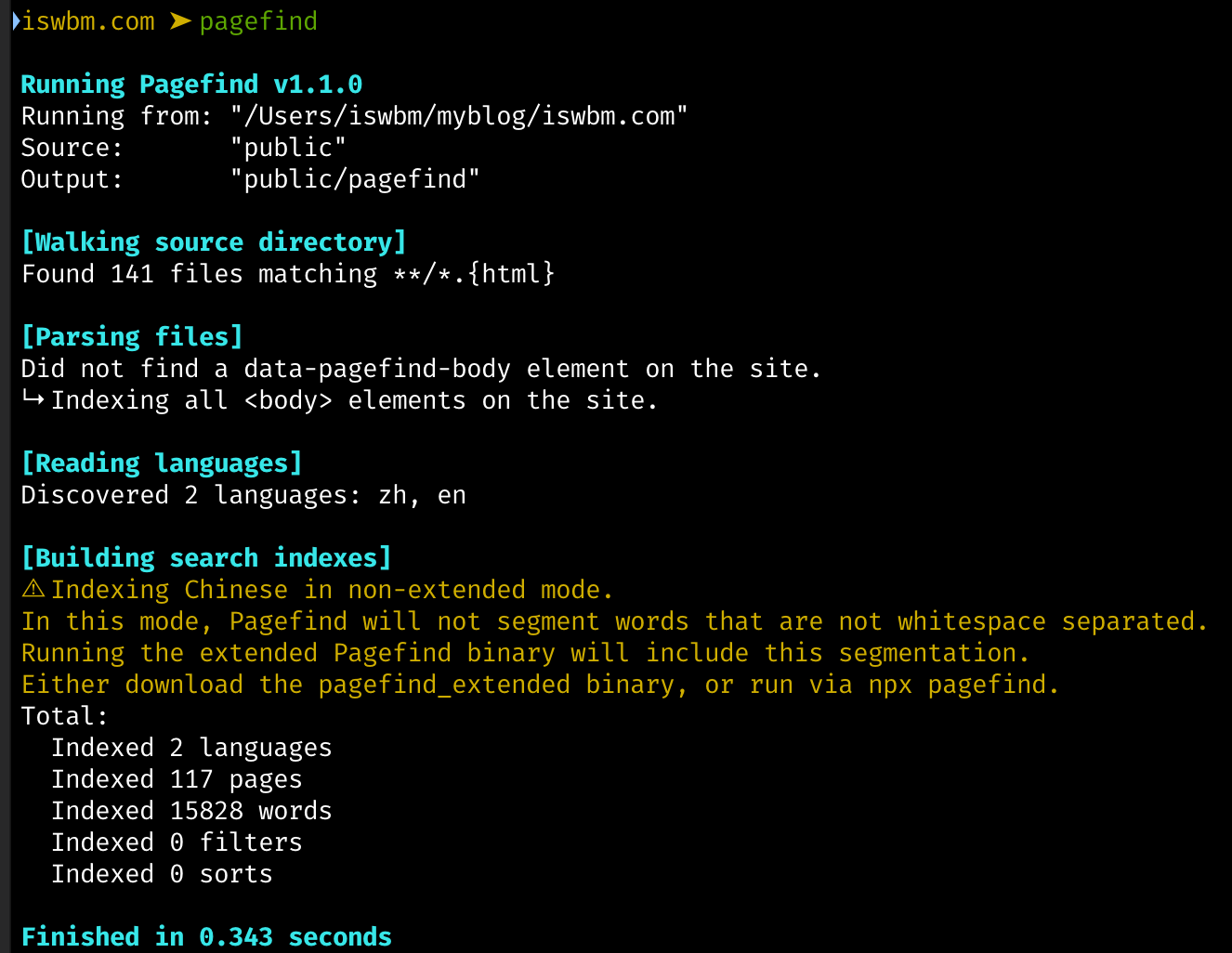
有了索引后,还需要有一个搜索的页面。
在 content/zh 和 content/en 下各新增一个 search.md 文件,中文的版本如下
---
title: "搜索"
layout: search
menu: "main"
weight: 20
---
>目前本网站应用 [Pagefind](https://pagefind.app/) 进行搜索,英文准确度较高,若要检索中文,建议把关键词拆分成最多两个字一组,并包含在符号 `"` 之中。例如若要搜索 `区块链` 或 `智能合约`,可以使用 `"区块 链"` 和 `"智能 合约"`,可能会有更好的搜索结果。
>如果你对搜索结果不太满意或想了解更多,欢迎通过任意文章留言与我分享,或发送邮件至 `wongbingming@163.com`,告诉我你的想法。
由于指定了 menu:"main" ,因此会直接新增一个菜单,效果如下

搜索的效果如下
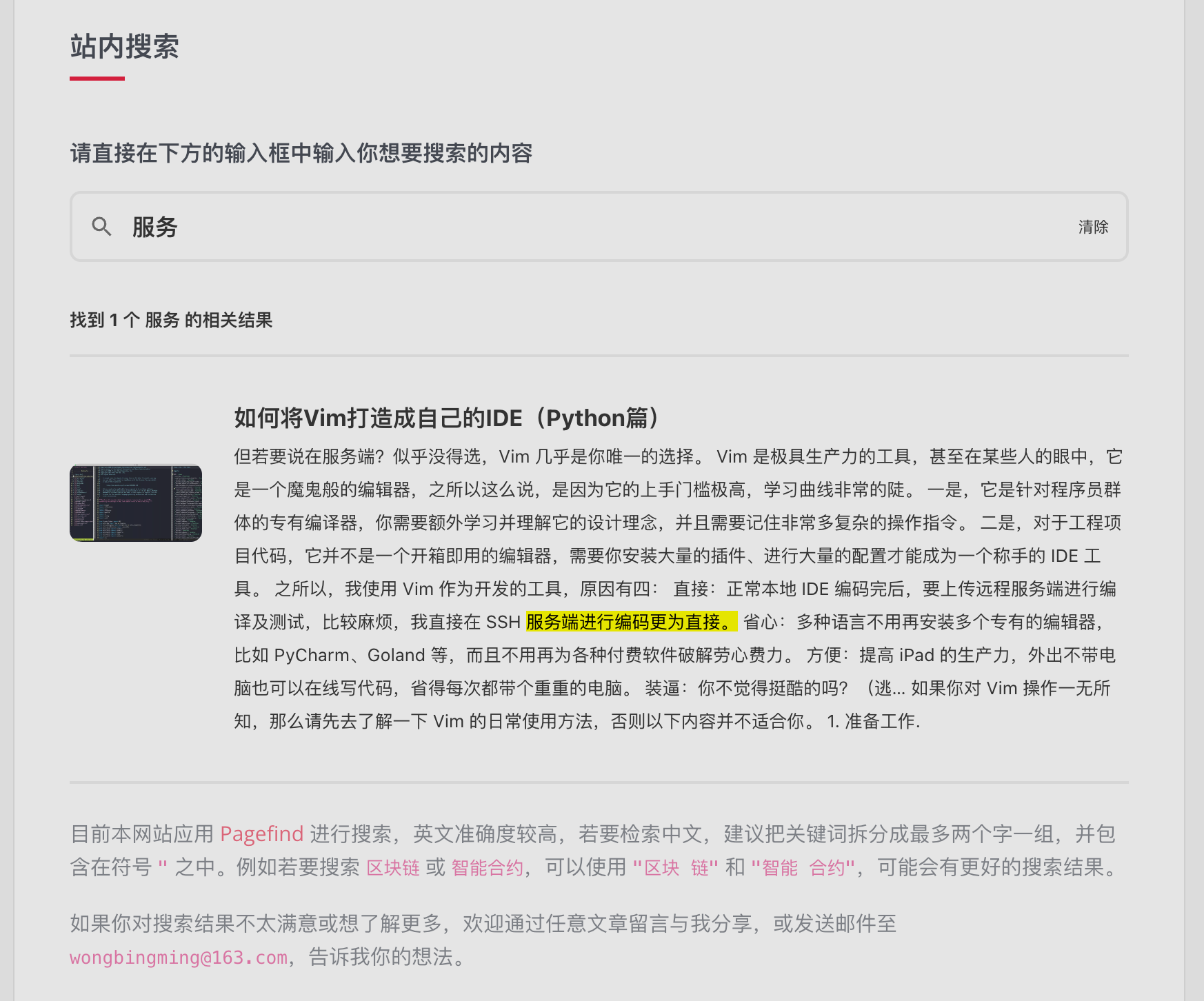
5. 部署上线
一切调度完成后,需要将网站部署到服务器上才可能公网访问。
如果自己没有服务器的,可以自行购买一个,618 将近,各大厂商也开始打折促销,可以点我下面的链接领个卷再去购买比较划算
- 阿里云:https://iswbm.com/alicloud
- 腾讯云:https://iswbm.com/txcloud
- Ucloud:https://iswbm.com/ucloud
有了服务器后,需要在服务器上安装 nginx
yum install nginx
然后我们在本地电脑的项目根目录下直接执行 hugo 即可编译最终的 html 文件到 public 中(记得清空此前的 public 目录,以免有缓存残留)
hugo
然后将 public 目录直接打包上传到服务器的某个目录下,这个目录自行定义即可,比如我的目录是 /home/rtd-docs/iswbm.com/public,然后直接用 nginx 进行代理即可,nginx 的配置如下
需要注意的是,在如下配置中的需要自签证书,没有搞过的请自行翻阅我之前的文章,有比较系统的讲解
server{
listen 80;
server_name iswbm.com www.iswbm.com;
return 301 https://iswbm.com$request_uri;
}
server {
listen 443 ssl;
server_name iswbm.com;
index index.html;
ssl_certificate /path/to/fullchain.pem;
ssl_certificate_key /path/to/privkey.pem;
ssl_trusted_certificate /path/to/cert.pem;
root /home/rtd-docs/iswbm.com/public;
}
配置完后,直接重启 nginx,访问你的域名即可,以我的网站为例效果见下,干净简洁而且轻量,目前只整理了早期极少部分的文章,后续再花个时间慢慢搬过来
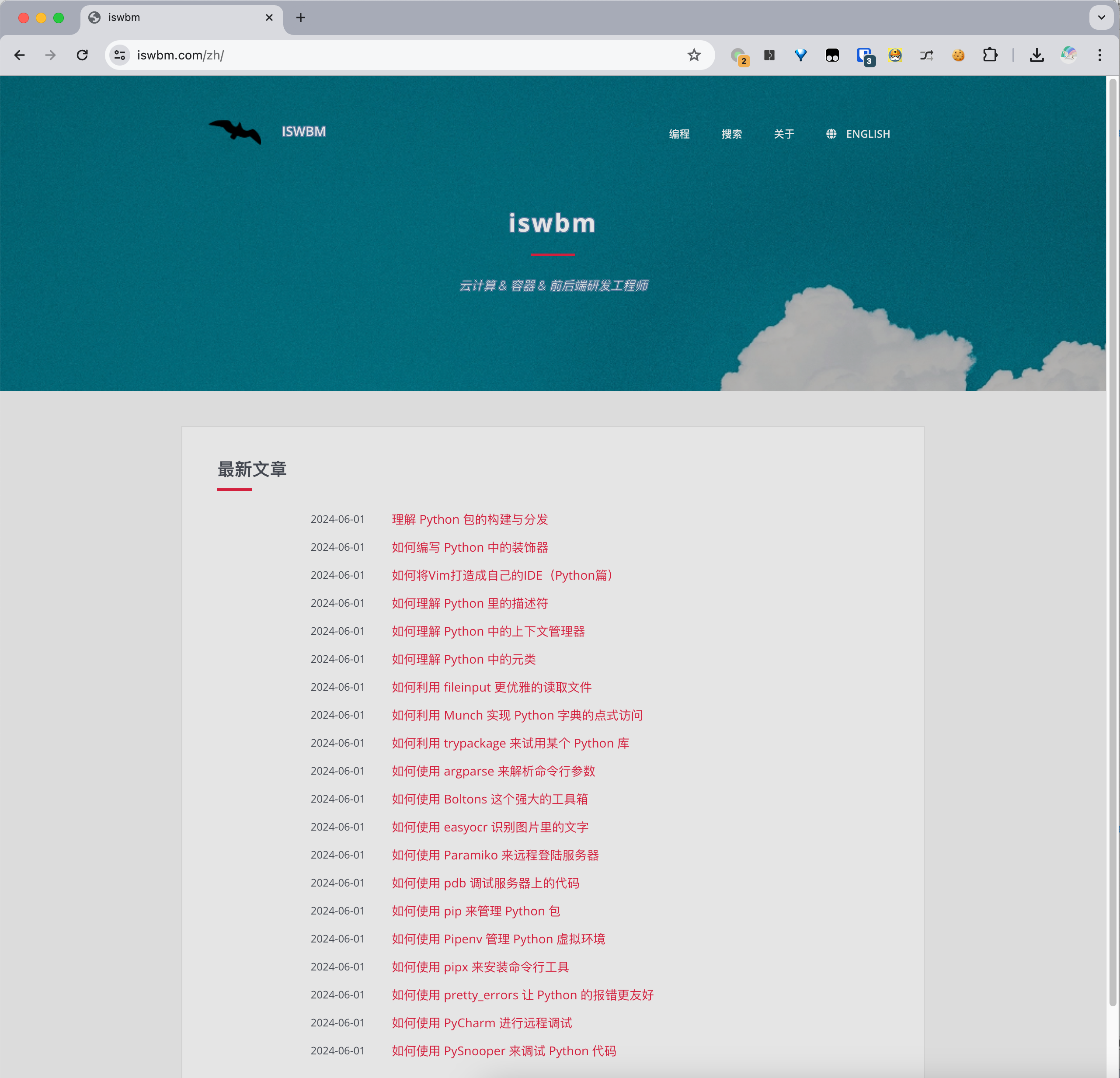
以上大概就是搭建的过程,对于大多数人来说参照本篇文章都能快速搭建,如果你在搭建过程中受阻,也可联系我v: stromwbm 交流~